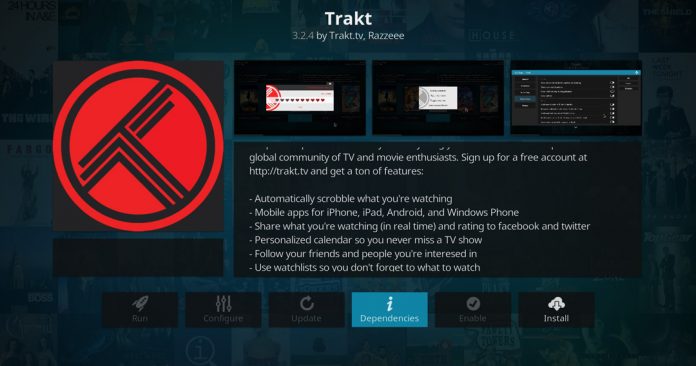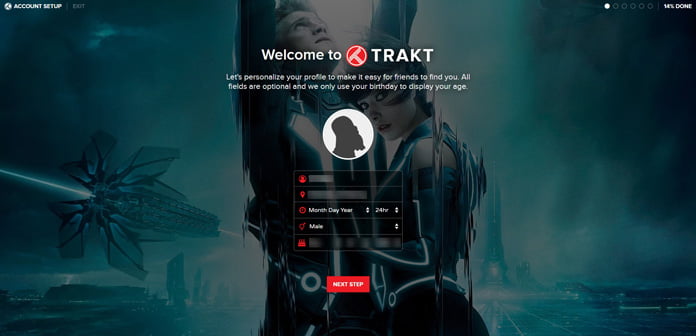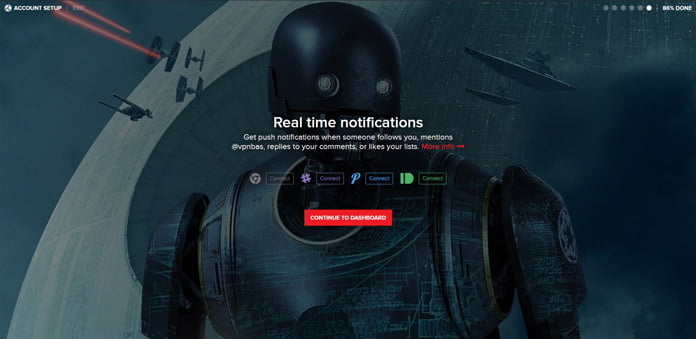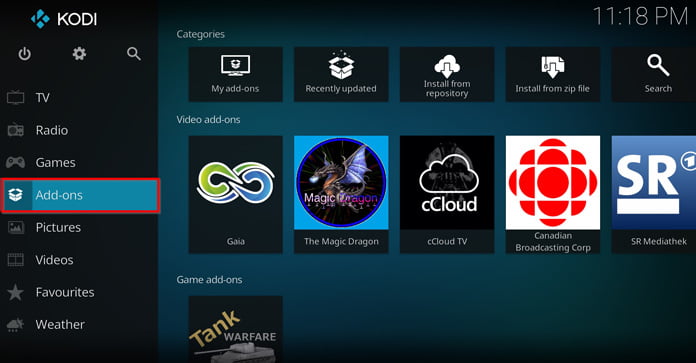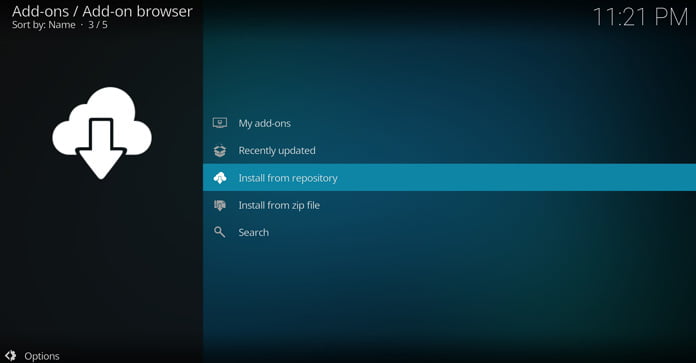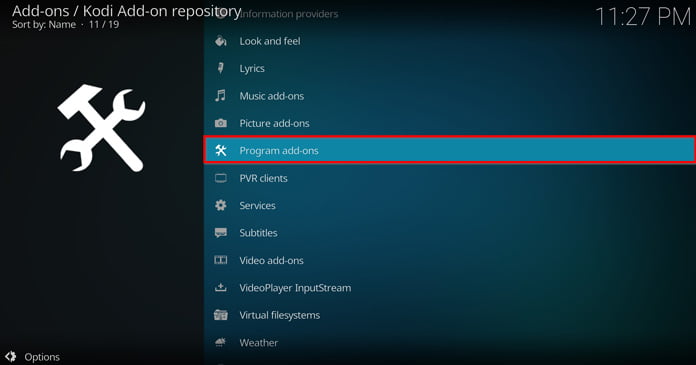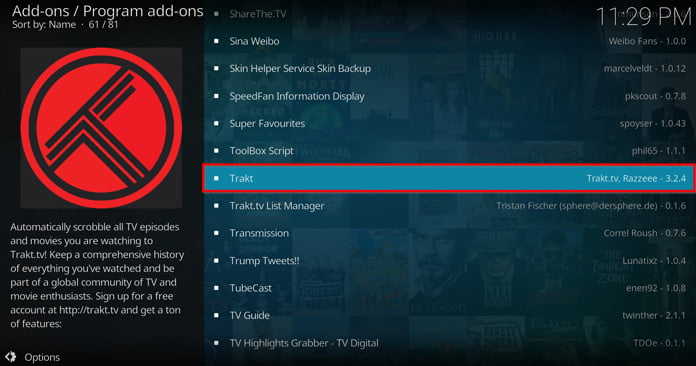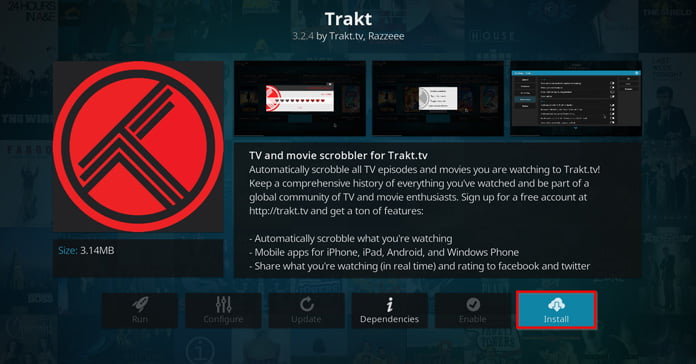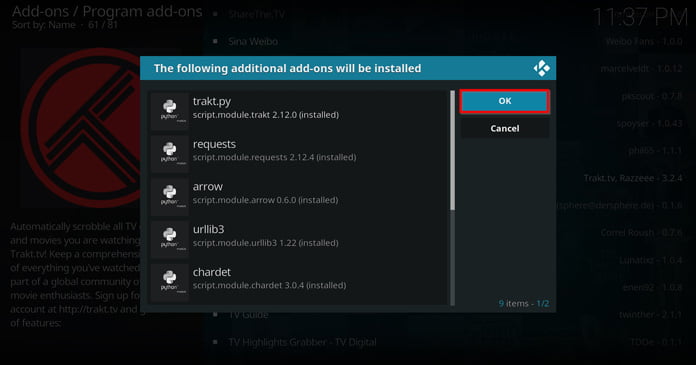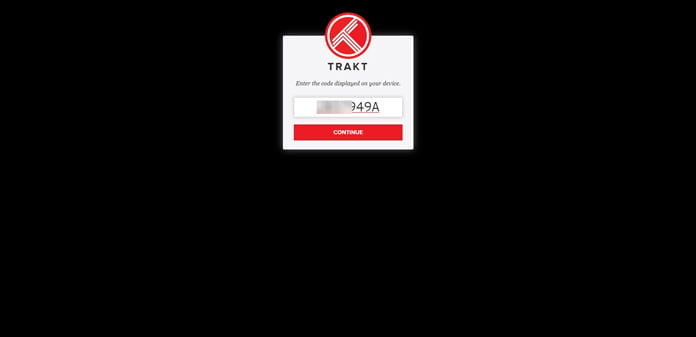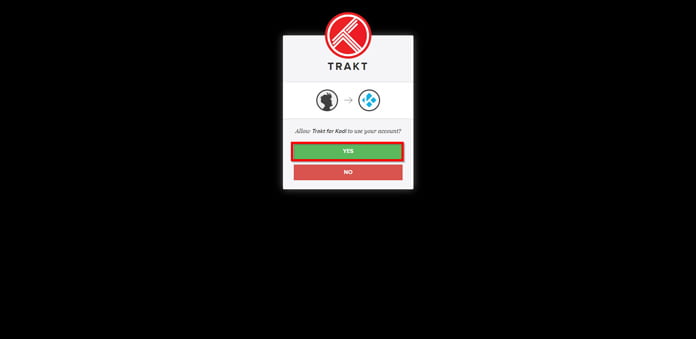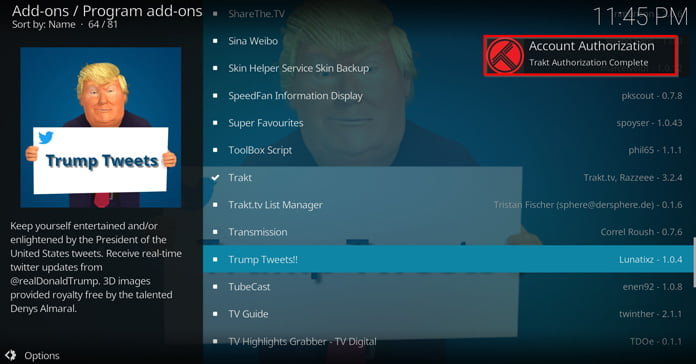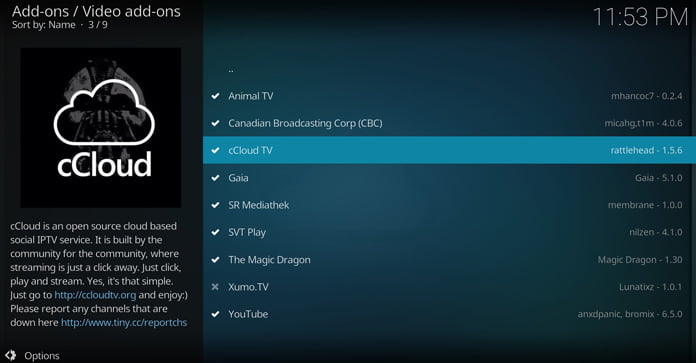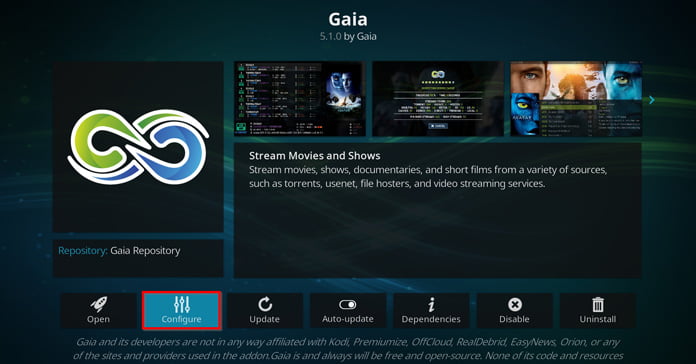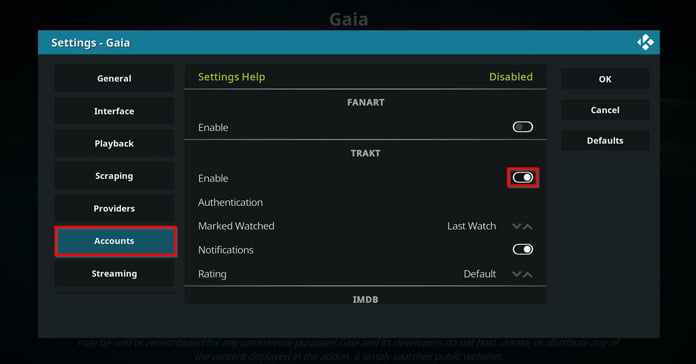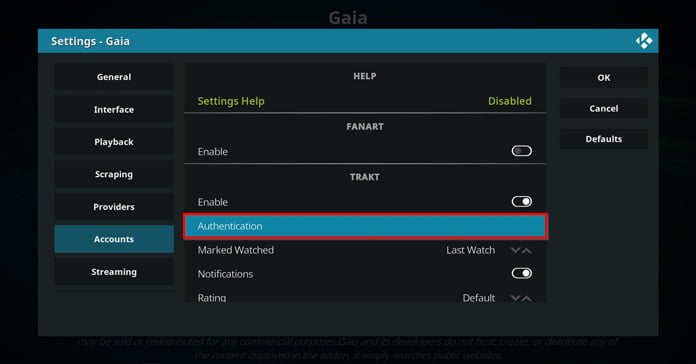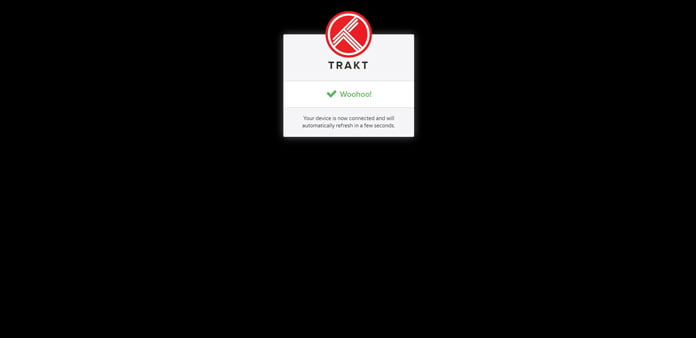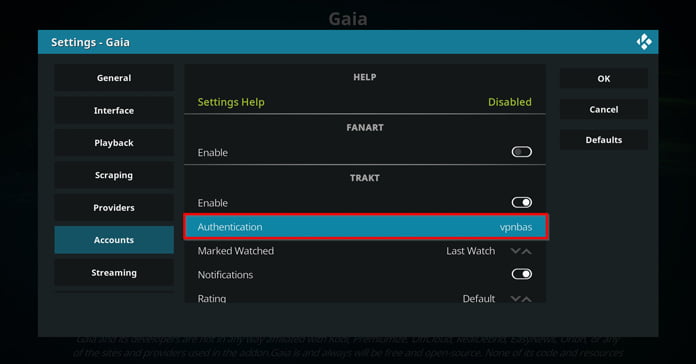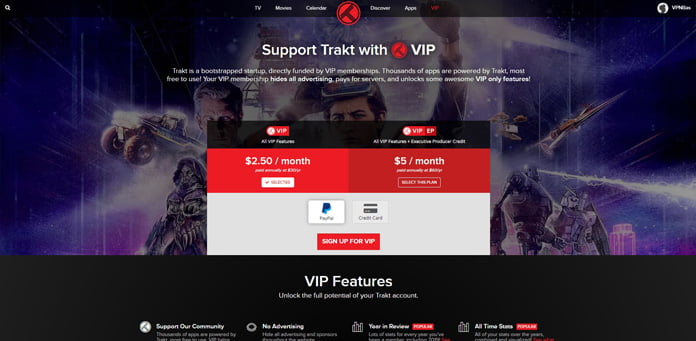I denna artikel går vi igenom hur ni installerar Trakt, och hur ni kopplar samman tjänsten med Kodi. Guiden fungerar på alla operativsystem som ni kan använda Kodi på – dvs. Windows, Mac, Apple TV, Android, Linux med flera.
Tips: Kodi-tillägg som du installerar via tredjepartskällor kan ge dig tillgång till material från piratströmmar, trots att du inte har samtyckt om att titta på piratkopierat material.
Att dölja sin webbtrafik med en bra VPN är därför en god idé, så att upphovsrättslobbyn får möjlighet att skicka kravbrev till dig. Läs gärna mer om hur du hittar en bra VPN i vår samlingsartikel om de bästa VPN-tjänsterna i Sverige.
Vad är Trakt?
Trakt är en så kallad ”scraper” som håller koll på vad ni har tittat på och hjälper er hitta nytt material som bla. baseras på era tittarvanor.
Med samma app kan ni även skapa favoritlistor, ta reda på vilka tv-avsnitt ni missat, och se hur populära specifika tv-serier och filmer är. Och då Trakt fungerar på i princip alla plattformar blir det inte svårt att alltid vara uppkopplad mot tjänsten.
Kostar det pengar att använda sig av Trakt?
Nej. Gratisversionen är som namnet antyder, gratis. Det finns även en reklamfri premiumversion som kostar från $2.50/mån, men gratisvarianten räcker för i princip alla.
Så här skapar ni ett Trakt-konto
Det första ni behöver göra är att teckna er för Trakt, vilket är en mycket enkel manöver.
Steg 1: Ta er till Trakts webbsida, https://trakt.tv, och klicka på ”Join Trakt for Free”-länken.
Steg 2: Ange din e-postadress (en Protonmail-variant duger fint), ett användarnamn och ett lösenord. Avsluta med att klicka på ”Join Trakt”. Det går också bra att skapa ett konto via tex. Facebook eller Google.
Steg 3: Ange kompletterande information såsom födelsedatum, bostadsort samt könstillhörighet. Här kan man givetvis ange precis vad man vill för att öka på anonymiteten en snäpp. Klicka på ”Next Step” för att fortsätta registreringsprocessen.
Steg 5: Välj de kategorier/genrer som intresserar dig extra mycket från den oändligt långa listan.
Steg 6: Vid nästa vy kan ni markera de serier eller de filmer som ni redan har sett, eller håller på att se. Detta steg är helt frivilligt, och det går hur bra som helst att inte fylla i någonting alls.
Steg 7: Om ni vill koppla era Trakt-konton till sociala medie-sajter såsom Facebook eller Twitter kan ni göra det vid denna fliken. Men om ni inte vill dela med er av dessa typer av uppgifter, klicka bara på ”Next Step”, så rullar processen vidare.
Steg 8: Vid den sista fliken väljer ni om ni vill ta emot notiser när någonting nytt händer. För att skippa detta pling-kalas trycker ni på ”Continue To Dashboard”.
Steg 9: Nu är Trakt-kontot färdigkonfigurerat, och ni slussas därefter vidare till huvudgränssnittet.
Nu när Trakt-kontot är skapat går vi vidare till nästa del i processen – att synkronisera Kodi och Trakt.
Koppla samman Trakt med Kodi
Att få Trakt och Kodi att lira bra tillsammans är inte svårt och tar bara några minuter.
Steg 1: Ta er till Kodis huvudmeny och klicka på ”Add-ons”
Steg 2: Klicka på paket-installeraren som ni hittar längst upp till vänster.
Steg 3: Välj ”Install from repository”
Steg 4: Klicka på ”Kodi Add-on repository”.
Tillägg: Om ni inte har installerat några andra tredjepartskällor ser ni inte denna vy. Då kan ni utan problem hoppa vidare till steg 5.
Steg 5: Välj ”Program Add-ons”
Steg 6: Scrolla ner och välj ”Trakt”
OBS: ”Trakt.tv List Manager” behöver inte installeras.
Steg 6: Klicka på ”Install”
Steg 7: Klicka på ”OK” för att installera Trakt.
Steg 8: Installationen är nu klar, och i samband med detta måste Kodi och Trakt kopplas ihop.
Steg 9: Detta gör ni genom att besöka trakt.tv/activate, och anger den åttasiffriga kod ni fått ta del av i Kodi-gränssnittet. Klicka på ”Continue” för att komma vidare.
Steg 10: Klicka på ”Yes” för att koppla ihop Kodi- och Trakt-kontot.
Steg 11: Ta er tillbaka till Kodi. Väl där möts vi av en popup-skylt som säger: ”Trakt Authentication Complete” – och när detta sker är sammankopplingen slutförd.
Koppla samman Trakt med dina Kodi-tillägg
Alla Kodi-tillägg lirar inte bra tillsammans med Trakt, men de största och bästa gör det, såsom Exodus Redux, Yoda, Firefly, Gaia samt många andra. Med detta sagt kopplar vi nu samman Trakt med Gaia – för att ge ett exempel på hur en sammankoppling kan se ut.
Steg 1: Ta er till huvudmenyn -> Klicka på ”Add-ons” -> ”My Add-ons” och välj ”Video Add-ons”. Väl där ser ni en lista på alla tillägg som installerats.
Steg 2: Välj ett tillägg som ger stöd för Trakt-integrering. I detta exemplet använder jag mig av film- och tv-serie-tillägget Gaia. Efter att jag klickat på ”Gaia” väljer jag ”Configure”
Steg 3: Gå efter detta vidare till ”Accounts” och bocka för ”Trakt”
Steg 4: Klicka på ”Authentication”
Steg 5: Nu dyker en popup-ruta upp som ber er besöka https://trakt.tv/activate.
Steg 6: Besök länken ovan och ange den kod ni fått av Gaia. Klicka därefter på ”Yes” för att bekräfta sammankopplingen.
Steg 7: När sammankopplingen är slutförd kan ni bekräfta att allt är frid och fröjd genom att välja ”Gaia” -> ”Configure” och slutligen ”Accounts”. Om ert Trakt-användarnamn syns har sammankopplingen lyckats.
Steg 8: Gör om exakt samma process för alla tillägg som ni vill koppla samman med Trakt.
Trakt finns som premiumversion
Genom att betala för sig slipper man annonser och kan ta del en mängd andra fördelar såsom:
- Mer utförlig statistik
- En VIP-knapp vid användarnamnet
- Bättre filtrering
- Möjlighet att exportera listor till Excel
- Tillgång till widgets
- Tillgång till ett mörkt läge
Och mycket annat. Ett VIP-medlemskap kostar från $2.50 per månad. För att bli VIP-medlem tar ni er till https://www.trakt.tv och klickar på ”Sign up for VIP”. Men som jag sagt tidigare – detta är långtifrån ett måste.
Sammanfattning
Trakt är ett mycket smidigt verktyg som både är resurssnålt och kvickt. Så fort ni kopplat ihop Trakt med Kodi känner verktyget av vad som händer i bakgrunden, utan att ni behöver tänka på någonting. På Trakts webbsida kan ni alltid få dagsfärsk statistik över vilka tv-serier samt filmer ni kikar på, eller bör kika på. Lycka till med Trakt, det är verkligen ett smidigt program.
Då var denna lilla guide slut. Om ni har några frågor – hör gärna av er via kommentarsfältet.